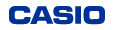Spezielle Wiedergabefunktionen
- F4
- Welche Möglichkeiten habe ich bei Zeitraffer-Movies?
- A4
- Diese Funktion erstellt ein Zeitraffer-Movie mit einer Länge von 10 Minuten, indem mit dieser Kamera an einem bestimmten Datum aufgenommene Fotos in ihrer Aufnahmereihenfolge zusammengefügt werden.
Es können keine Movies zu Zeitraffer-Movies hinzugefügt werden.
Vorgehensweise
1. Berühren Sie im PLAY-Modus „Symbole anzeigen“.
2. Tippen Sie auf „Symbol bearbeiten“.
3. Tippen Sie auf das Zeitraffersymbol.
• Berühren Sie das Informationssymbol, um eine ausführliche Erläuterung der Bildbearbeitungsfunktionen anzuzeigen.
Streichen Sie auf dem Bildschirm nach oben oder unten, bis „Zeitraffer-Movie“ angezeigt wird, und tippen Sie dann auf das Symbol.
4. Wählen Sie aus, wie die Bilder zur Umwandlung in ein Zeitraffer-Movie ausgewählt werden sollen.
• Datum: Erstellen Sie ein Zeitraffer-Movie für ein bestimmtes Datum.
• Intervallgruppe: Erstellen Sie ein Zeitraffer-Movie für eine Gruppe von Intervall-Aufnahmen.
5. Tippen Sie auf das Einstellungssymbol.
6. Tippen Sie auf ein Element, und ändern Sie dann dessen Einstellungen.
Abspielgeschwindigkeit Geben Sie die Wiedergabezeit für jedes Bild an. Mit „Langsam“ wählen Sie eine längere Wiedergabezeit für jedes Bild aus, während Sie mit „Schnell“ eine kürzere Wiedergabezeit festlegen. Musik Wählen Sie die zu verwendende Hintergrundmusik aus.
7. Nachdem Sie die gewünschten Einstellungen vorgenommen haben, kehren Sie über das „Zurück“-Symbol zum Bildschirm in Schritt 5 zurück.
8. Verwenden Sie die Pfeile nach oben und nach unten, um das Datum der Aufnahme oder die Intervall-Aufnahme der Bilder für die Erstellung des Zeitraffer-Movies auszuwählen.
9. Tippen Sie auf „Ja“.
Das Zeitraffer-Movie wird erstellt und angezeigt.
• Berühren Sie während der Erstellung eines Zeitraffer-Movies „Abbrechen“, um den Erstellungsvorgang abzubrechen.
Wenn Sie den Erstellungsvorgang vor seinem Abschluss abbrechen, wird kein Zeitraffer-Movie gespeichert.
HINWEIS
• Ein Zeitraffer-Movie verfügt über Full HD-Moviequalität mit einem Seitenverhältnis von 16:9. Wenn ein Bild mit einem anderen Seitenverhältnis als 16:9 in einem Zeitraffer-Movie verwendet wird, wird das Bild nach Bedarf oben und unten abgeschnitten.
• Wenn ein Bild im Hochformat in einem Zeitraffer-Movie verwendet wird, werden schwarze Streifen auf der linken und rechten Seite des Bilds angezeigt.
• Wenn Sie eine große Anzahl von Bildern verwenden, wird die Verarbeitung beendet, sobald das Zeitraffer-Movie eine Länge von 10 Minuten erreicht hat.
Die nachfolgenden Bilder werden nicht in ein Zeitraffer-Movie umgewandelt.
• Wenn ein Intervall-Aufnahme-Vorgang mehrere Tage umfasst, werden nur die Bilder mit dem angegebenen Aufnahmedatum im Zeitraffer-Movie berücksichtigt.
• Highlight Photos und Highlight Movies sind in Zeitraffer-Movies nicht enthalten.
• Die folgende Meldung kann angezeigt werden, wenn die verbleibende Akkuleistung zu niedrig ist: „Akku ist fast leer. Diese Funktion wird deaktiviert.“ Wenn dies geschieht, laden Sie den integrierten Akku der Kamera auf.
• Abhängig von der Anzahl der Dateien und anderen Faktoren bei der Erstellung eines Zeitraffer-Movies kann der Vorgang längere Zeit in Anspruch nehmen.
• Die Meldung „Speicher voll“ wird angezeigt, wenn nicht genügend Speicher zum Speichern von Dateien während der Erstellung eines Zeitraffer-Movies vorhanden ist. Löschen Sie in diesem Fall Dateien, die Sie nicht länger benötigen.